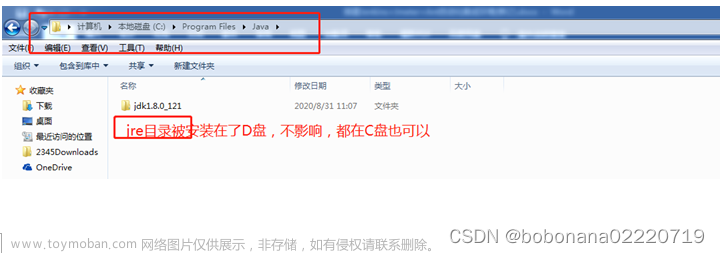目录
一、jenkins
二、安装
1.下载 jenkins 的war包
2.安装 jenkins
3.登录解锁 Jekins
三、Jenkins配置
修改Jenkins默认下载站点为国内
Jenkins中文插件配置【别问,问就是我看不懂英文,大佬跳过这个步骤】
应用插件安装,推荐插件中可能会缺少我们所需要的插件,例如我的代码仓库使用的是Gitee,maven打包, 所以在插件管理中搜索Gitee和maven进行安装并重启Jenkins编辑
Gitee配置【Gitee API V5 的私人令牌https://gitee.com/profile/personal_access_tokens)】编辑编辑
工具全局配置【Global Tool Configuration】
四、项目搭建及自动化部署
新建项目,这里我选择的是maven方式编辑
项目基础配置编辑编辑编辑
选择构建后的操作,这里执行的是bat脚本,目的是执行代码,因为是在Windows环境下执行代码 我这里选择的是Execute Windows batch command编辑
build pom配置编辑
五、总结
一、jenkins
简介:Jenkins是一个开源软件项目,是基于Java开发的一种持续集成工具,用于监控持续重复的工作,旨在提供一个开放易用的软件平台,使软件项目可以进行持续集成
Jenkins功能包括:
- 持续的软件版本发布/测试项目。
- 监控外部调用执行的工作。
二、安装
1.下载 jenkins 的war包
- 进入jenkins官网下载,Jenkins-mis下载地址
- 选择最新的下载,然后一键安装即可。
2.安装 jenkins
- 双击jenkins.mis安装包, 会出现一个安装设置向导,单击安装向导上的下一步开始安装

- 设置 jenkins 的安装路径,配置完点击下一步

-
安装 Jenkins 时,建议使用本地或域用户将 Jenkins 作为独立的 Windows 服务安装和运行,因为它比使用LocalSystem(Windows 相当于 root)运行 Jenkins 更安全,这将授予 Jenkins 的机器和服务的完全访问权限.
要使用本地或域用户运行 Jenkins 服务,请指定要用于运行 Jenkins 的域用户名和密码,单击测试凭据以测试凭据,然后单击下一步[大佬指点的, 也可以使用 LocalSystem 访问】

-
配置 Jenkins 的端口号,点击 Test port 测试端口号在 Jenkins 所在的机器上是否空闲

-
配置Java路径,如果本地所需的版本没有会提示你安装

-
自定义安装,直接点击next就好,最后install进行安装

3.登录解锁 Jekins
- 服务器访问 loaclhost:{配置的端口号},等待解锁界面出现
- 解锁Jenkins,按照页面路径获取管理员密码,复制进去就可以

-
安装完插件便可以设置 Jenkins 管理员的账号密码进行登录了

三、Jenkins配置
-
修改Jenkins默认下载站点为国内
- 清华大学开源镜像站:https://mirror.tuna.tsinghua.edu.cn/jenkins/updates/,访问镜像站获取相应版本的镜像地址。

- 选择对应的Jenkins版本点击进入,复制镜像地址

- 修改 Jenkins 插件下载的镜像地址【快捷访问此界面:本地Jenkins地址/pluginManager/advanced】

- 清华大学开源镜像站:https://mirror.tuna.tsinghua.edu.cn/jenkins/updates/,访问镜像站获取相应版本的镜像地址。
-
Jenkins中文插件配置【别问,问就是我看不懂英文,大佬跳过这个步骤】
- 首先先进如插件管理页面

- 搜索安装Locale 和 Localization: Chinese (Simplified) 两个插件【我这里已经安装过了】

- 下载安装完重启Jenkins,Jenkins访问路径拼接restart

- 重启完,重新登陆Jenkins,点击Manage Jenkins 进入到Configure System系统设置

- 找到Locale配置,language输入zh_CN,一定要勾选【Ignore browser preference and force this language to all users】

- 刷新页面中文配置就OK了,可能会出现部分是英文或者中文插件未起作用的情况出现,将language设置成zh_US然后重启Jenkins,再将language改成zh_CN,刷新页面即可【两个插件一定要下载成功,部分还是显示中文也是正常状况】jenkins汉化以及后部分失败解决方法https://blog.51cto.com/593095349/5574570
- 首先先进如插件管理页面
-
应用插件安装,推荐插件中可能会缺少我们所需要的插件,例如我的代码仓库使用的是Gitee,maven打包, 所以在插件管理中搜索Gitee和maven进行安装并重启Jenkins

-
Gitee配置【Gitee API V5 的私人令牌https://gitee.com/profile/personal_access_tokens)】
-
工具全局配置【Global Tool Configuration】
- Maven配置,本地maven的settings文件,如果没有maven的需要下载的

- JDK配置,我推荐自己下载在Jenkins全局配置里添加

- Git配置,需要git去拉取代码,路径一定要指到 .exe文件

- Maven配置,本地maven的settings文件,如果没有maven的需要下载的
四、项目搭建及自动化部署
-
新建项目,这里我选择的是maven方式
-
项目基础配置
-
选择构建后的操作,这里执行的是bat脚本,目的是执行代码,因为是在Windows环境下执行代码 我这里选择的是Execute Windows batch command
-
bat脚本,每次构建成功后Jenkins会在workspace中存储jar包,在Jenkins日志中看一下就能找到 @echo off set port=23450 //端口号,方便执行脚本时杀掉进程重新构建 for /f "tokens=1-5" %%i in ('netstat -ano^|findstr ":%port%"') do ( echo kill the process %%m who use the port taskkill /pid %%m -t -f ) echo 服务已停止 if exist "C:\Users\Administrator\Desktop\nanjingface\nanjingface-1.0-SNAPSHOT.jar" del C:\Users\Administrator\Desktop\nanjingface\nanjingface-1.0-SNAPSHOT.jar echo jar包删除成功 //本地jar包存储地方,自己创建,做更新用 copy C:\ProgramData\Jenkins\.jenkins\workspace\人脸识别后台\target\nanjingface-1.0-SNAPSHOT.jar C:\Users\Administrator\Desktop\nanjingface\nanjingface-1.0-SNAPSHOT.jar echo jar包更新成功 //将每次jenkins构建成功的新jar包复制到自己创建的文件夹中 set BUILD_ID=dontkillme //作用防止jenkins构建成功时杀死我们启动的代码,导致脚本执行完代码未启动 START java -Dhudson.util.ProcessTree.disable=true -jar C:\Users\Administrator\Desktop\nanjingface\nanjingface-1.0-SNAPSHOT.jar & echo 服务启动成功 exitjenkins 自动化打包并部署 java 项目脚本 windows版https://blog.csdn.net/tiaojiandan8332/article/details/128093504
-
build pom配置
-
最简单的项目不用添加Goals and options
-
多Maven项目,可能大多数人的项目都是在父项目下,都可以单体运行,为了避免非必要的构建,需要配置Goals and options
clean install -pl com.parentGroupId:childArtifactId -am -Dmaven.test.skip=true其中 :
com.parentGroupId为 父模块的groupId
childArtifactId 为 子模块的artifactId -
多环境项目,为了方便发开,大多数项目的maven是分多场景的,为了避免各环境项目相互影响,所以也需要配置Goals and options
比如我们需要打包开发环境:
clean package -P dev
打包生产环境clean package -P prod文章来源:https://www.toymoban.com/news/detail-703034.html
-
五、总结
到最后不说点什么结尾就不知道这篇文章结束了,其实好多人不会用到Windows环境的Jenkins,我之所以用到是因为公司所迫,没有办法;这篇文章主要的是Windows环境下的操作,基于Gitee仓库的,所以用到Linux环境和其他仓库的配置还是有一点变化的,我这里就先不写了,等Linux服务器构建后我在抽时间去搞文章来源地址https://www.toymoban.com/news/detail-703034.html
到了这里,关于windows环境搭建Jenkins的文章就介绍完了。如果您还想了解更多内容,请在右上角搜索TOY模板网以前的文章或继续浏览下面的相关文章,希望大家以后多多支持TOY模板网!

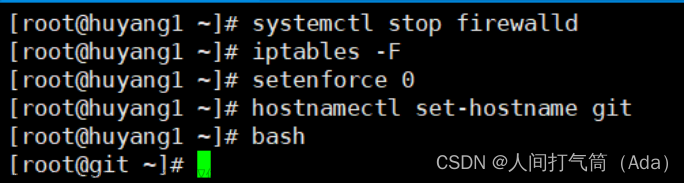




![【运维】手把手教你在windows使用Docker搭建Minio[详细教程]](https://imgs.yssmx.com/Uploads/2024/02/737829-1.png)